Firefox chiama Chrome; Chrome chiama Firefox. È passato un po´ di tempo da quando i tecnici di Mozilla e di Google hanno mostrato il primo esempio di videochiamata fra browser diversi, senza la necessità di installare alcun plugin: Chiamate video tra Firefox e Chrome con WebRTC.
Il seme che fu gettato ad inizio 2013 inizia a dare i primi frutti: Mozilla, contestualmente con il rilascio di Firefox 34 (Mozilla Firefox 34: ricerca, Hello e niente SSLv3), ha infatti presentato Firefox Hello, una nuova funzionalità – integrata nell’ultima versione del browser – che permette di effettuare chiamate e videochiamate senza installare alcun software client né plugin aggiuntivi.
Firefox Hello poggia interamente su WebRTC, tecnologia – supportata da tutti i browser più recenti e parte integrante delle specifiche di HTML5 – che consente di avviare videochat o chat vocali senza installare nulla e senza abbandonare il browser.
Dopo le resistenze iniziali, anche Microsoft ha recentemente deciso di abbracciare WebRTC annunciando una versione di Skype interamente fruibile da web: Skype si può utilizzare da web, senza plugin. Mentre lo Skype basato su WebRTC sarà ufficialmente presentato nelle prossime settimane, Mozilla ha deciso di anticipare il colosso di Redmond portando al debutto Firefox Hello.
Chiamate e videochiamate con Firefox Hello
Per provare Firefox Hello è necessario scaricare ed installare l’ultima versione del browser, Firefox 34 (o successive).
A questo punto, cliccando sul menù delle impostazioni quindi su Personalizza, si dovrebbe notare la presenza della nuova icona Hello.
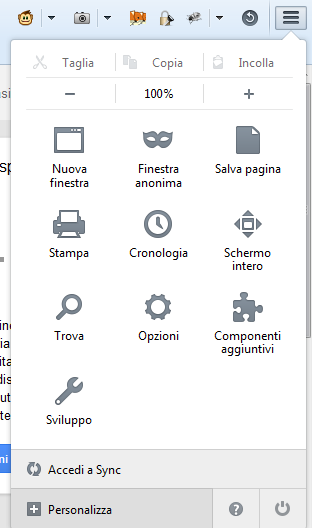
Spostando l’icona Hello nella finestra a destra si avrà la possibilità di richiamare il client WebRTC al bisogno.
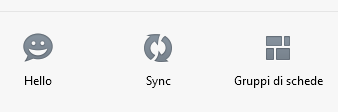
Per concludere, si dovrà cliccare sul pulsante verde Termina personalizzazione.
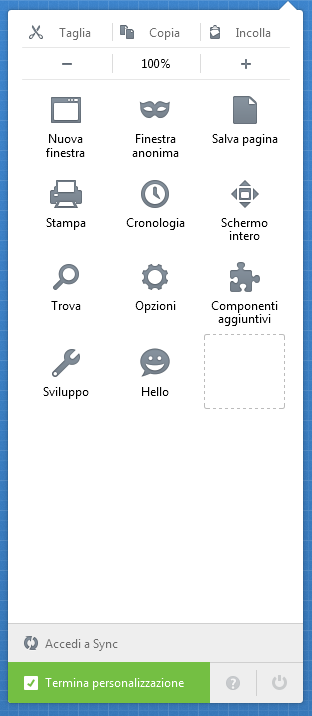
Nel caso in cui l’icona Hello non dovesse comparire in Firefox 34, basterà digitare about:config nella barra degli indirizzi e premere Invio.
Nella casella Cerca bisognerà quindi inserire loop.throttled, farvi doppio clic ed impostare il valore della direttiva a false.

Usare Firefox Hello senza registrazione
Per utilizzare Firefox Hello non è necessario effettuare alcuna procedura di registrazione. Cliccando sull’icona Hello, Firefox genererà un link alfanumerico che, una volta comunicato ad un altro utente, consentirà di avviare la chiamata o la videochiamata via WebRTC.
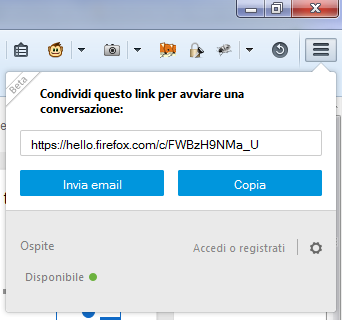
È interessante evidenziare che il link può essere aperto semplicemente digitandolo nella barra degli indirizzi di un qualunque browser web che supporti la tecnologia WebRTC. Non è indispensabile che l’interlocutore utilizzi Mozilla Firefox.
Digitando l’URL restituito da Firefox Hello in Google Chrome, verrà immediatamente avviata la chiamata: basterà scegliere se effettuare una normale chiamata vocale o una videochiamata.
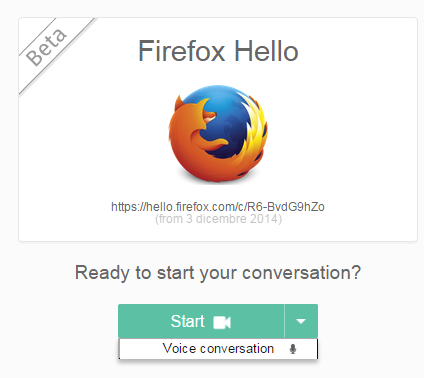
Chi ospita la sessione di chat potrà scegliere se accettare la chiamata (confermando l’utilizzo della webcam o del solo microfono) oppure se rifiutarla.
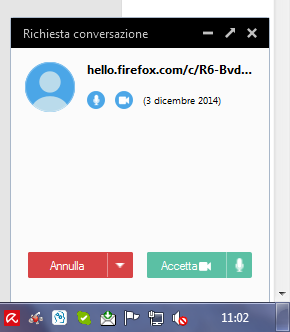
In Chrome, cliccando sull’icona della webcam visualizzata all’estremità di destra della barra degli indirizzi, si potrà scegliere quale vidocamera utilizzare.
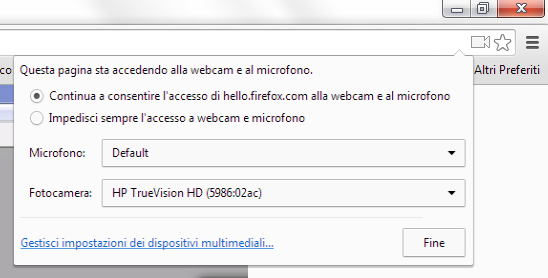
La conversazione può essere arrestata in qualunque momento cliccando sull’icona raffigurante una “X”.
/https://www.ilsoftware.it/app/uploads/2023/05/img_11595.jpg)
/https://www.ilsoftware.it/app/uploads/2025/07/wp_drafter_482794.jpg)
/https://www.ilsoftware.it/app/uploads/2024/08/3-11.jpg)
/https://www.ilsoftware.it/app/uploads/2025/07/thunderbird-140-eclipse.jpg)
/https://www.ilsoftware.it/app/uploads/2025/01/notifiche-scadenza-certificati-lets-encrypt.jpg)